Tutorial: Criar um inquilino do Azure Active Directory B2C
Antes que seus aplicativos possam interagir com o Azure Ative Directory B2C (Azure AD B2C), eles devem ser registrados em um locatário que você gerencia.
Neste artigo, vai aprender a:
- Criar um inquilino do Azure AD B2C
- Vincular seu locatário à sua assinatura
- Alternar para o diretório que contém seu locatário do Azure AD B2C
- Adicionar o recurso Azure AD B2C como Favorito no portal do Azure
Antes de criar seu locatário do Azure AD B2C, você precisa levar em conta as seguintes considerações:
Você pode criar até 20 locatários por assinatura. Esse limite ajuda a proteger contra ameaças aos seus recursos, como ataques de negação de serviço, e é imposto no portal do Azure e na API de criação de locatário subjacente. Se pretender aumentar este limite, contacte o Suporte da Microsoft.
Por padrão, cada locatário pode acomodar um total de 1,25 milhão de objetos (contas de usuário e aplicativos), mas você pode aumentar esse limite para 5,25 milhões de objetos ao adicionar e verificar um domínio personalizado. Se pretender aumentar este limite, contacte o Suporte da Microsoft. No entanto, se você criou seu locatário antes de setembro de 2022, esse limite não o afeta, e seu locatário manterá o tamanho alocado a ele na criação, ou seja, 50 milhões de objetos. Saiba como ler a utilização do seu inquilino.
Se pretender reutilizar um nome de inquilino que tentou eliminar anteriormente, mas vir o erro "Já em utilização por outro diretório" quando introduzir o nome de domínio, terá de seguir estes passos para eliminar totalmente o inquilino antes de tentar novamente. Você precisa de uma função de pelo menos Administrador de Assinatura. Depois de excluir o locatário, talvez também seja necessário sair e entrar novamente antes de poder reutilizar o nome de domínio.
Pré-requisitos
Uma subscrição do Azure. Se não tiver uma, crie uma conta gratuita antes de começar.
É necessária uma conta do Azure à qual tenha sido atribuída pelo menos a função de Colaborador dentro da subscrição ou um grupo de recursos dentro da subscrição.
Nota
Não é possível criar subscrições ou transferir subscrições para o inquilino do Azure AD B2C. Você cria uma assinatura no locatário do Microsoft Entra e a vincula ao locatário do Azure AD B2C.
Criar um inquilino do Azure AD B2C
Nota
Se não conseguir criar um inquilino do Azure AD B2C, reveja a página de definições do utilizador para garantir que a criação de inquilinos não está desativada. Se a criação de locatários estiver ativada, peça ao Administrador Global para atribuir uma função de Criador de Locatários.
Inicie sessão no portal do Azure.
Certifique-se de que está a utilizar o inquilino do Microsoft Entra que contém a sua subscrição:
Na barra de ferramentas do portal do Azure, selecione o ícone Diretórios + assinaturas.
Nas configurações do Portal | Página Diretórios + assinaturas, localize o diretório do Microsoft Entra que contém sua assinatura na lista Nome do diretório e selecione o botão Alternar ao lado dele.
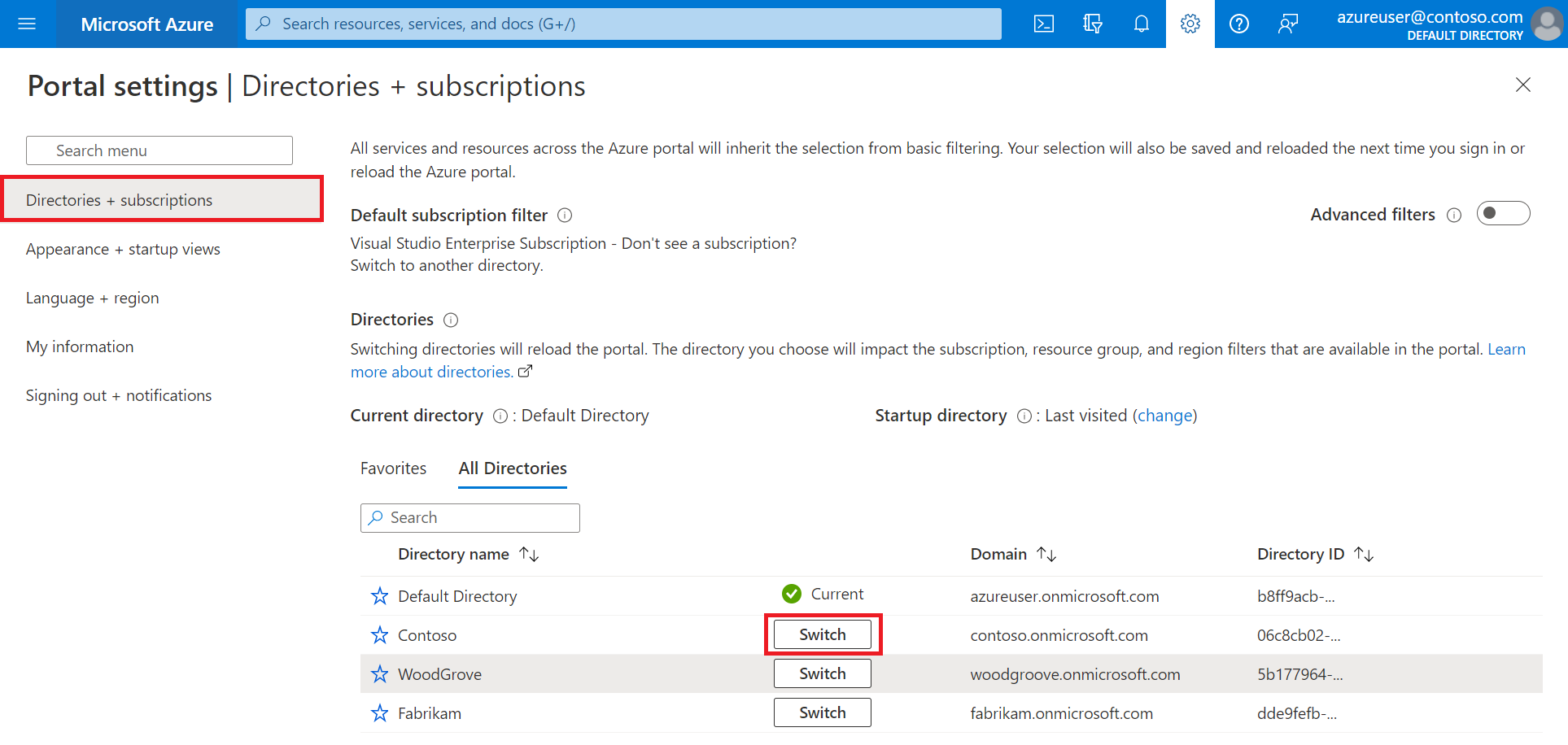
Adicione Microsoft.AzureActiveDirectory como um provedor de recursos para a assinatura do Azure que você está usando (saiba mais):
- No portal do Azure, pesquise e selecione Assinaturas.
- Selecione sua assinatura e, no menu à esquerda, selecione Provedores de recursos. Se não vir o menu à esquerda, selecione Mostrar o menu com < o nome da sua subscrição > na parte superior esquerda da página para o expandir.
- Verifique se a linha Microsoft.AzureActiveDirectory mostra um status de Registrado. Caso contrário, selecione a linha e, em seguida, selecione Registrar.
No menu do portal do Azure ou a partir da Home Page, selecione Criar um recurso.
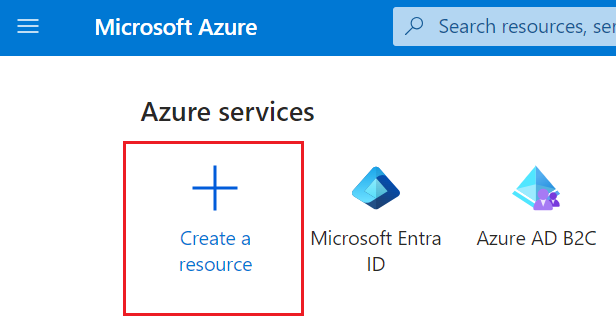
Procure o Azure Ative Directory B2C e selecione Criar.
Selecione Criar um novo inquilino do Azure AD B2C.
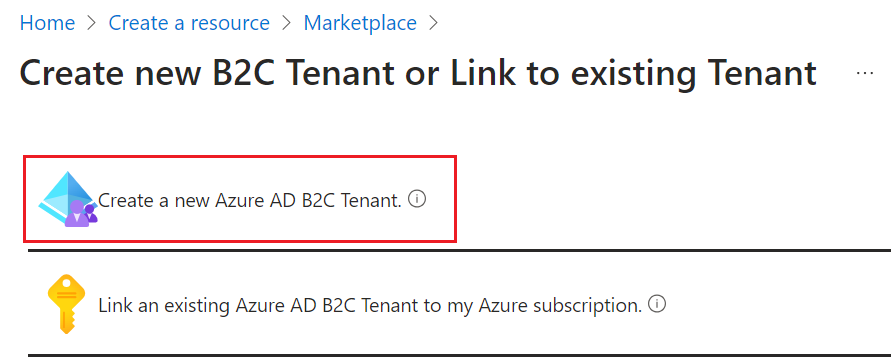
Na página Criar um diretório:
- Em Nome da organização, insira um nome para seu locatário do Azure AD B2C.
- Em Nome de domínio inicial, insira um nome de domínio para seu locatário do Azure AD B2C.
- Em Localização, selecione o seu país/região na lista. Se o país/região selecionado tiver uma opção de complemento Go-Local, como Japão ou Austrália, e você quiser armazenar seus dados exclusivamente nesse país/região, marque a caixa de seleção Armazenar dados do Microsoft Entra Core Store e componentes e dados de serviço do Microsoft Entra no local selecionado acima . O complemento Go-Local é um complemento pago cuja cobrança é adicionada às cobranças de licenças do Azure AD B2C Premium P1 ou P2, consulte Modelo de cobrança. Não é possível alterar a região de residência de dados depois de criar seu locatário do Azure AD B2C.
- Em Assinatura, selecione sua assinatura na lista.
- Em Grupo de recursos, selecione ou procure o grupo de recursos que conterá o locatário.
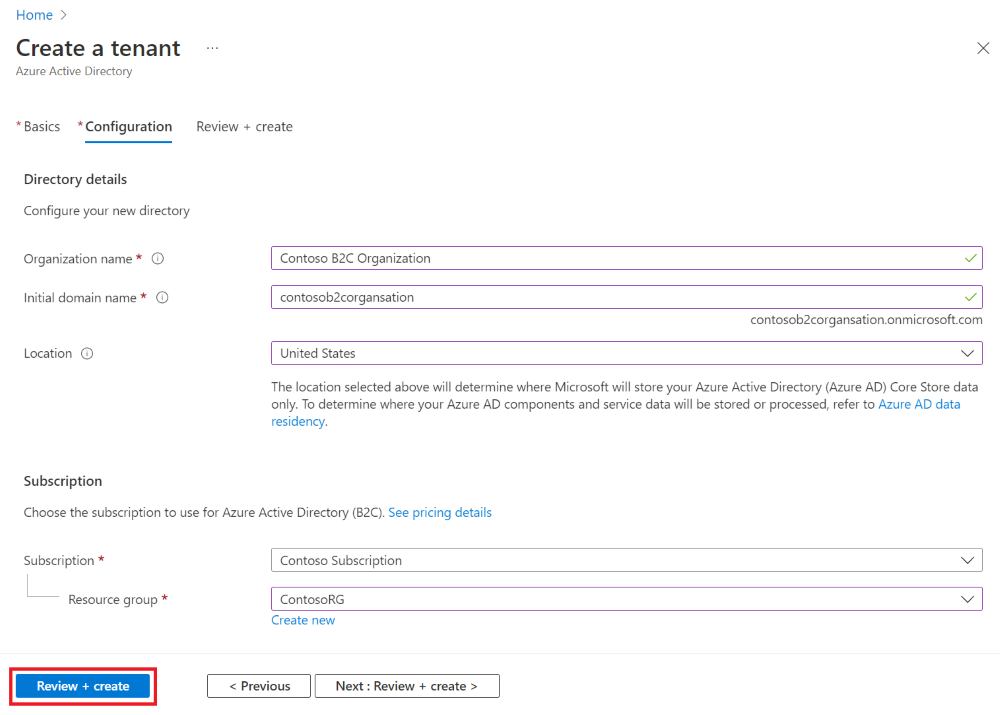
Selecione Rever + criar.
Revise as configurações do diretório. Depois, selecione Criar. Saiba mais sobre como solucionar erros de implantação.
Você pode vincular vários locatários do Azure AD B2C a uma única assinatura do Azure para fins de cobrança. Para vincular um locatário, você deve ser um administrador no locatário do Azure AD B2C e receber pelo menos uma função de Colaborador na assinatura do Azure. Consulte Vincular um locatário do Azure AD B2C a uma assinatura.
Nota
Quando um diretório do Azure AD B2C é criado, um aplicativo chamado b2c-extensions-app é criado automaticamente dentro do novo diretório. Não o modifique nem apague. O aplicativo é usado pelo Azure AD B2C para armazenar dados do usuário. Saiba mais sobre o Azure AD B2C: aplicativo Extensões.
Ativar o complemento Go-Local do Azure AD B2C
O Azure AD B2C permite ativar o complemento Go-Local em um locatário existente, desde que seu locatário armazene dados em um país/região que tenha a opção de residência de dados local. Para aceitar o complemento Go-Local, use as seguintes etapas:
Inicie sessão no portal do Azure.
Se você tiver acesso a vários locatários, selecione o ícone Configurações no menu superior para alternar para seu locatário do Azure AD B2C no menu Diretórios + assinaturas .
No portal do Azure, procure e selecione Azure AD B2C.
Na página de gerenciamento de locatários exibida, na parte superior da página, selecione Habilitar link de residência de dados.
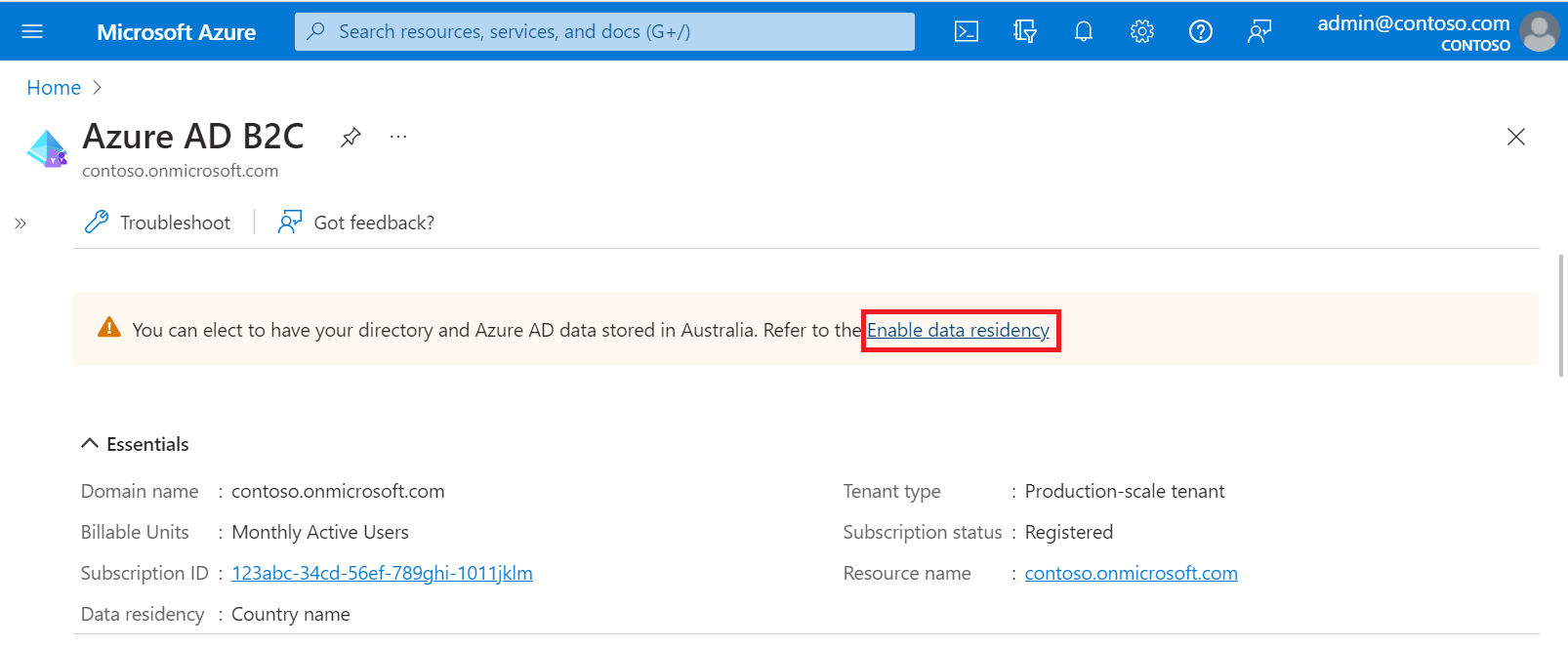
No painel Residência de dados que aparece, marque a caixa de seleção Armazenar meu diretório e dados do Microsoft Entra no país> e, em <seguida, selecione o botão Salvar.
Feche o painel Residência de dados.
Selecione seu diretório de locatários B2C
Para começar a usar seu novo locatário do Azure AD B2C, você precisa alternar para o diretório que contém o locatário:
- Na barra de ferramentas do portal do Azure, selecione o ícone de filtro Diretórios + assinaturas.
- Na guia Todos os Diretórios , localize o diretório que contém seu locatário do Azure AD B2C e selecione o botão Alternar ao lado dele.
Se, no início, você não vir seu novo locatário do Azure B2C na lista, atualize a janela do navegador ou saia e entre novamente. Em seguida, na barra de ferramentas do portal do Azure, selecione o filtro Diretórios + assinaturas novamente.
Adicionar o Azure AD B2C como favorito (opcional)
Esta etapa opcional facilita a seleção do locatário do Azure AD B2C nos tutoriais a seguir e em todos os tutoriais subsequentes.
Em vez de procurar o Azure AD B2C em Todos os serviços sempre que quiser trabalhar com o seu inquilino, pode preferir o recurso. Em seguida, você pode selecioná-lo na seção Favoritos do menu do portal para navegar rapidamente até seu locatário do Azure AD B2C.
Você só precisa executar esta operação uma vez. Antes de executar estas etapas, verifique se você alternou para o diretório que contém seu locatário do Azure AD B2C, conforme descrito na seção anterior, Selecione seu diretório de locatário B2C.
Inicie sessão no portal do Azure.
No menu do portal do Azure, selecione Todos os serviços.
Na caixa de pesquisa Todos os serviços, procure Azure AD B2C, passe o mouse sobre o resultado da pesquisa e selecione o ícone de estrela na dica de ferramenta. O Azure AD B2C agora aparece no portal do Azure em Favoritos.
Se quiser alterar a posição do seu novo favorito, vá para o menu do portal do Azure, selecione Azure AD B2C e arraste-o para cima ou para baixo até a posição desejada.
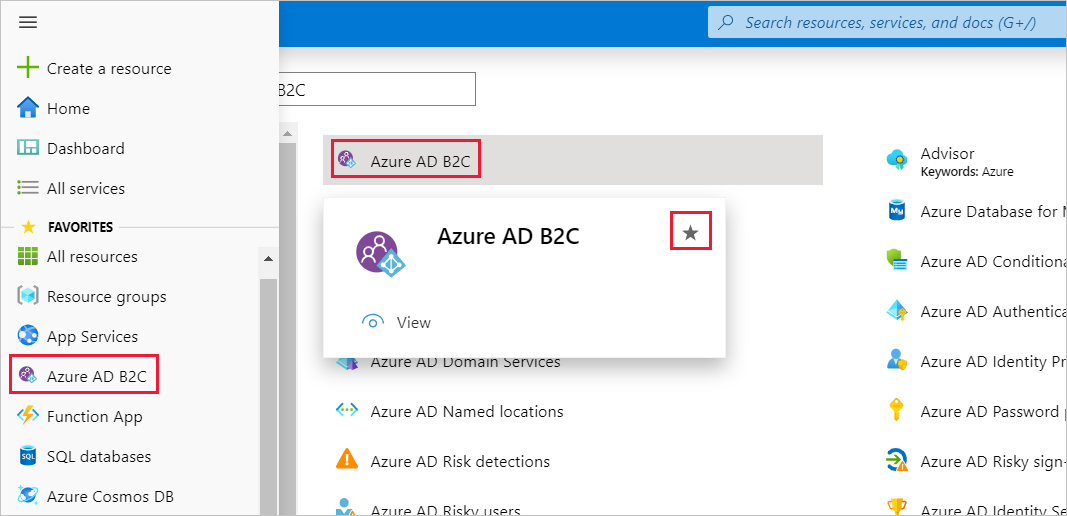
Próximos passos
Neste artigo, você aprendeu como:
- Criar um inquilino do Azure AD B2C
- Vincular seu locatário à sua assinatura
- Alternar para o diretório que contém seu locatário do Azure AD B2C
- Adicionar o recurso Azure AD B2C como Favorito no portal do Azure
Em seguida, saiba como registrar um aplicativo Web em seu novo locatário.